Файл: Лабораторная работа 1 по дисциплине (учебному курсу) Цифровая культура.docx
ВУЗ: Не указан
Категория: Не указан
Дисциплина: Не указана
Добавлен: 06.12.2023
Просмотров: 69
Скачиваний: 7
ВНИМАНИЕ! Если данный файл нарушает Ваши авторские права, то обязательно сообщите нам.
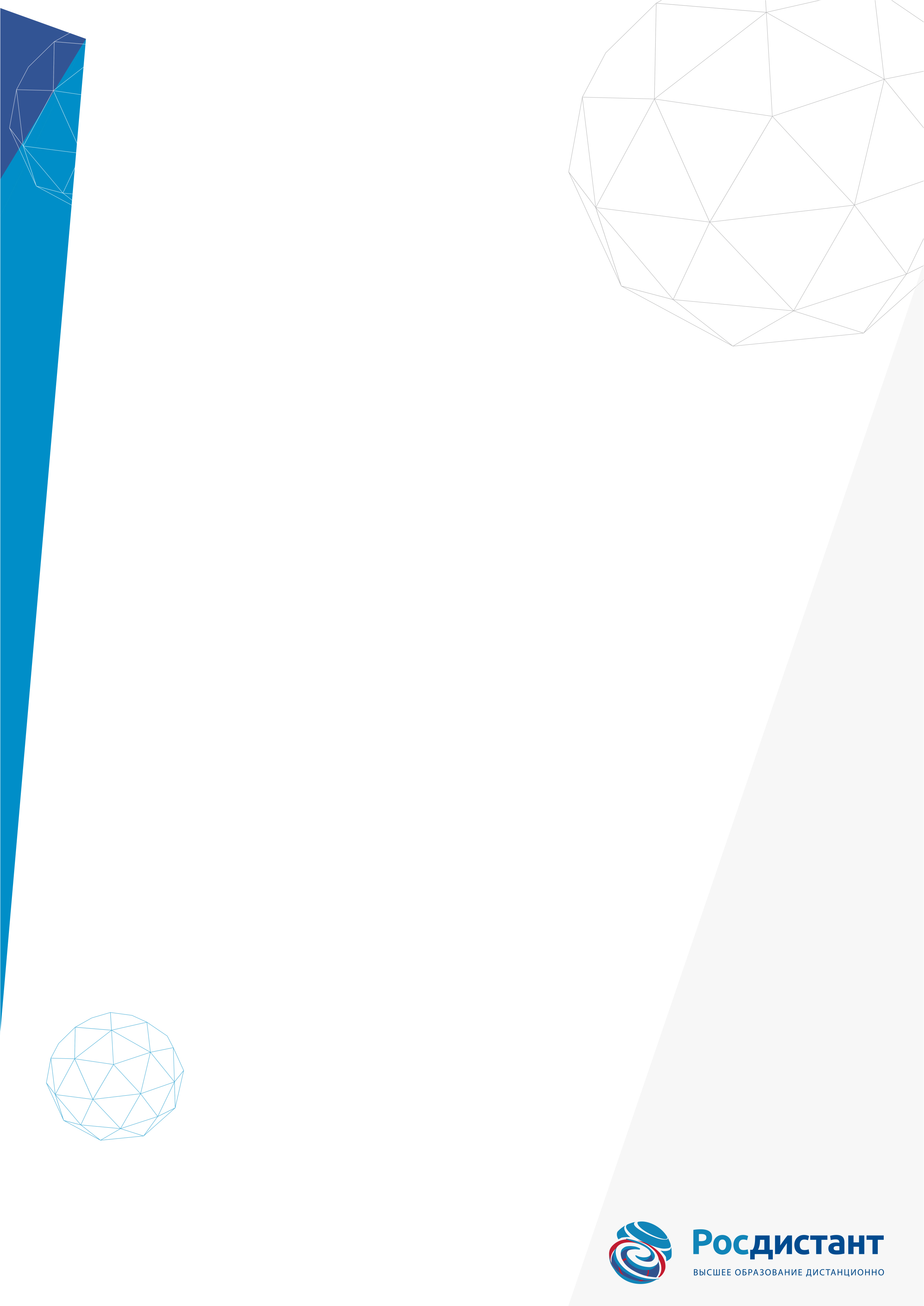
МИНИСТЕРСТВО НАУКИ И ВЫСШЕГО ОБРАЗОВАНИЯ РОССИЙСКОЙ ФЕДЕРАЦИИ
федеральное государственное бюджетное образовательное учреждение
высшего образования
«Тольяттинский государственный университет»
Институт химии и энергетики
(наименование института полностью)
Кафедра /департамент /центр1 ________Энергетика и эектротехника___________
(наименование кафедры/департамента/центра полностью)
ЛАБОРАТОРНАЯ РАБОТА №_1__
по дисциплине (учебному курсу) «________Цифровая культура________»
(наименование дисциплины (учебного курса)
Вариант ____ (при наличии)
| Студент | Казаков Д.В. (И.О. Фамилия) | |
| Группа | ЭЭТб-2201а | |
| Преподаватель | Герасимов А.В. (И.О. Фамилия) | |
Тольятти 2023
Лабораторная работа 1
Тема «Разработка формы для проведения опроса (анкетирования)»
Лекция 1.4. Коммуникации в цифровой среде
Задание
Создать и опубликовать Google-форму для проведения опроса или анкетирования.
Ссылка на выполненное задание сохраняется в файле «Задание_2_Фамилия.docx».
Файл должен содержать ссылку на созданный в процессе выполнения задания опрос/анкету, сохраненные на Google-диске.
Рекомендации по выполнению задания
1. Войдите в свой аккаунт на сайте Google.ru. Если аккаунт отсутствует, создайте его, нажав кнопку «Войти», а затем перейдя по ссылке «Создать аккаунт»
(рис. 1).
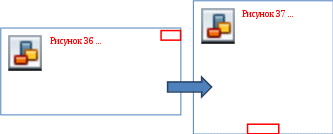
Рис. 1. Создание аккаунта на сайте Google
2. Перейдите на сервис Google Диск, введя в адресной строке адрес drive.google.com или открыв меню выбора сервиса кнопкой «Приложения Google» и выбрав «Диск».
3. Создайте форму. Для этого нажмите кнопку «Создать» и выберите из открывшегося меню «Еще» – «Google Формы». Откроется окно редактора форм (рис. 2).
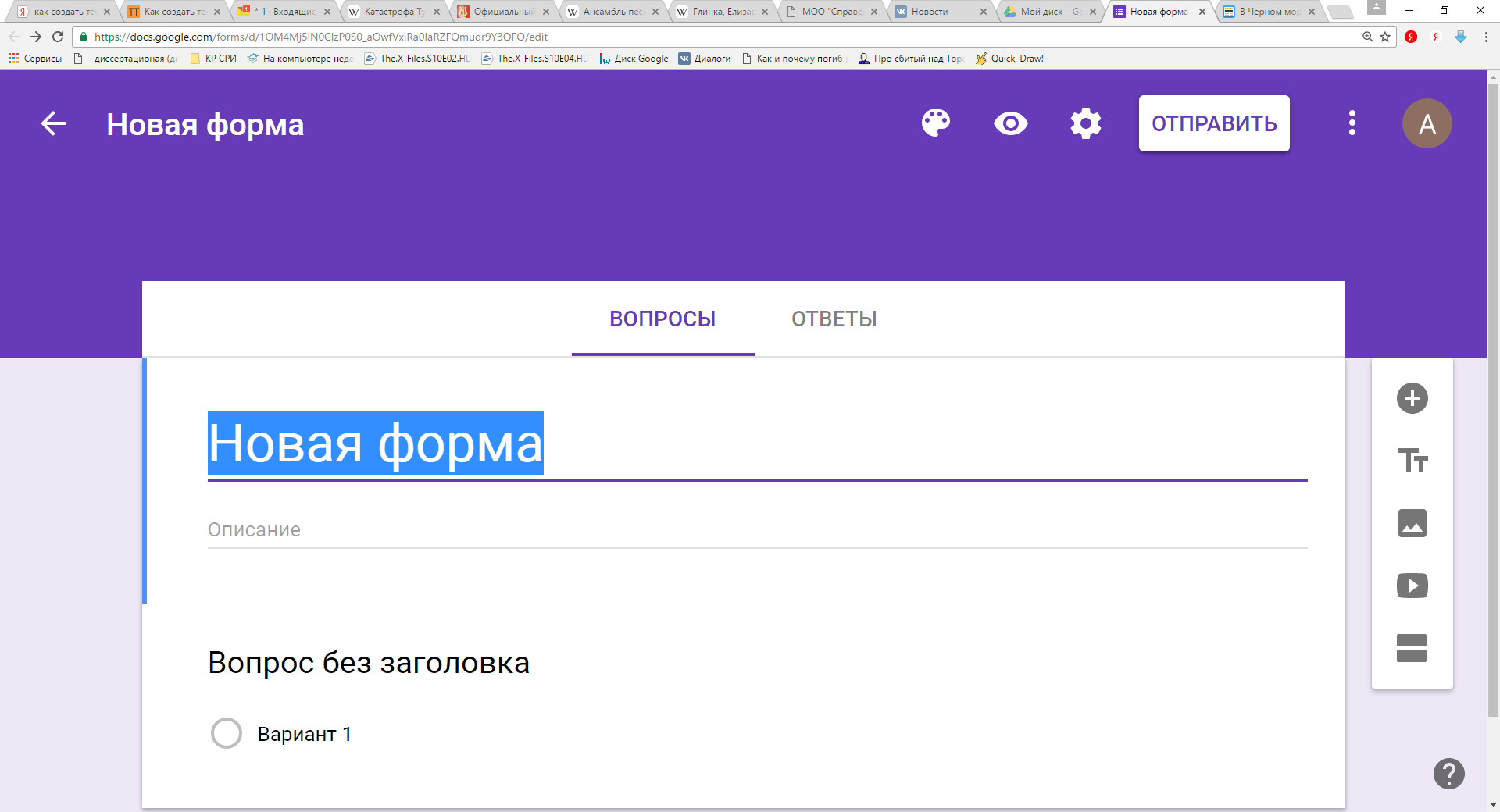
Рис. 2. Внешний вид редактора форм
4. Создайте тест или анкету на любую тематику, содержащий вопросы разных типов: с вариантами ответов, с полем для текста и другие. Задайте имя формы, щелкнув мышью по полю «Новая форма», например, «Тест» или «Анкета».
5. Аналогичным образом укажите описание формы, например, «Личная информация».
6. В поле «Вопрос без заголовка» задайте вопрос, например, «Имя» (рис. 3).



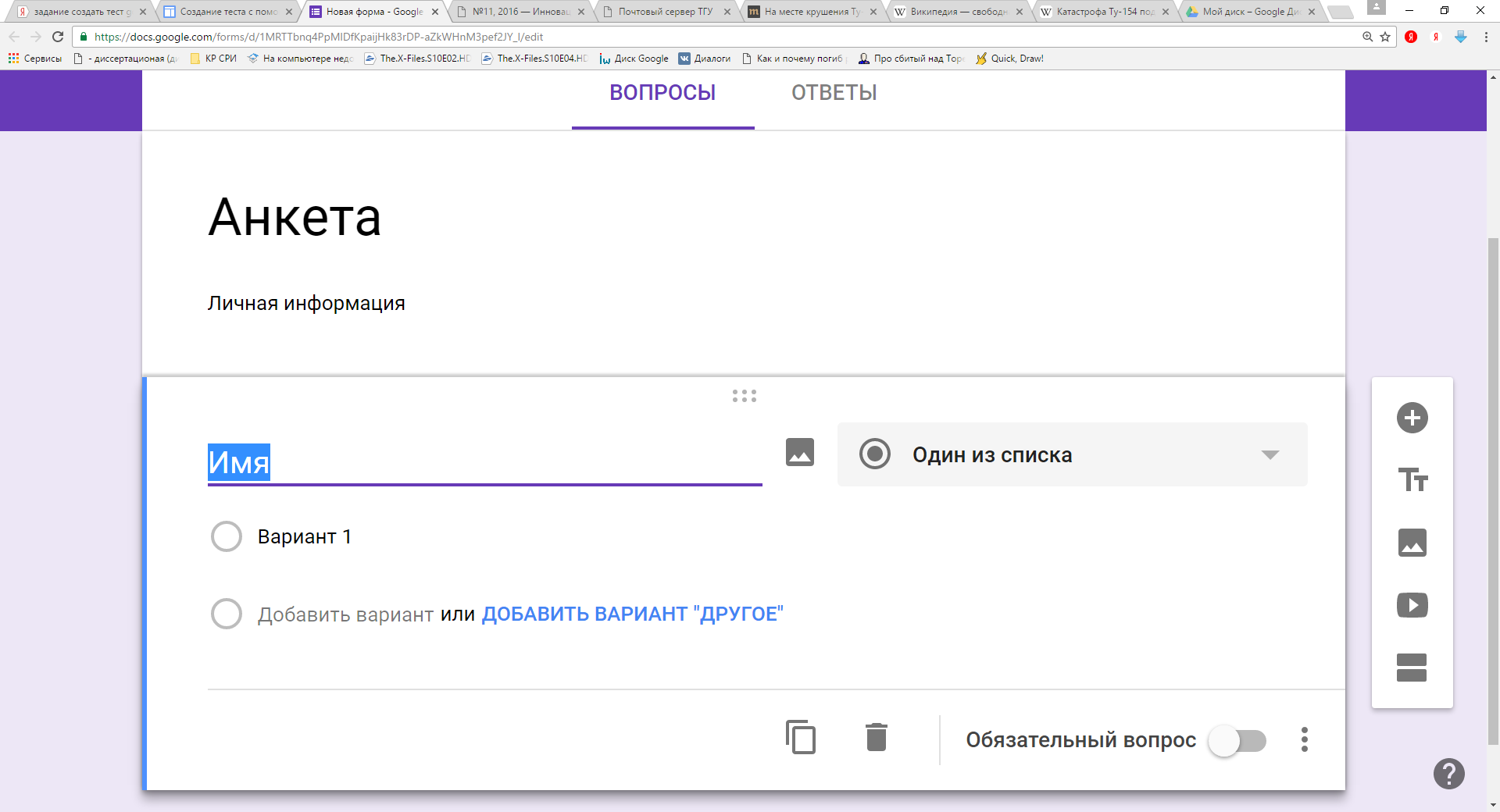
Рис. 3. Редактирование вопроса формы
7. Кликнув по полю «Один из списка», выберите тип вопроса, например, «Текст (строка)».
8. Кликнув по кружку справа от поля «Обязательный вопрос», сделайте вопрос обязательным.
9. Кликнув по трём точкам, в открывшемся меню выберите «Описание» и задайте в появившемся поле «Описание» подсказку, например, «Пример: Алексей».
10. Добавьте ещё вопрос, кликнув по кнопке «Добавить вопрос» (кнопка со знаком «плюс»).
11. Повторите пункты 6–9 для нового вопроса. Добавьте другие вопросы
, используя не менее 6 типов вопросов.
12. Переименуйте созданный файл, кликнув по полю «Новая форма» слева вверху правее стрелки.
13. Для получения ссылки на созданную форму нажмите на кнопку «Отправить» и выберите пункт меню «Настройка доступа», в открывшемся окне в строке «Как отправить» выберите пункт «Ссылка».
14. Сохраните ссылку на файл в отчете по заданию и предоставьте экранные формы, описывающие ход выполнения задания.
Отчет:
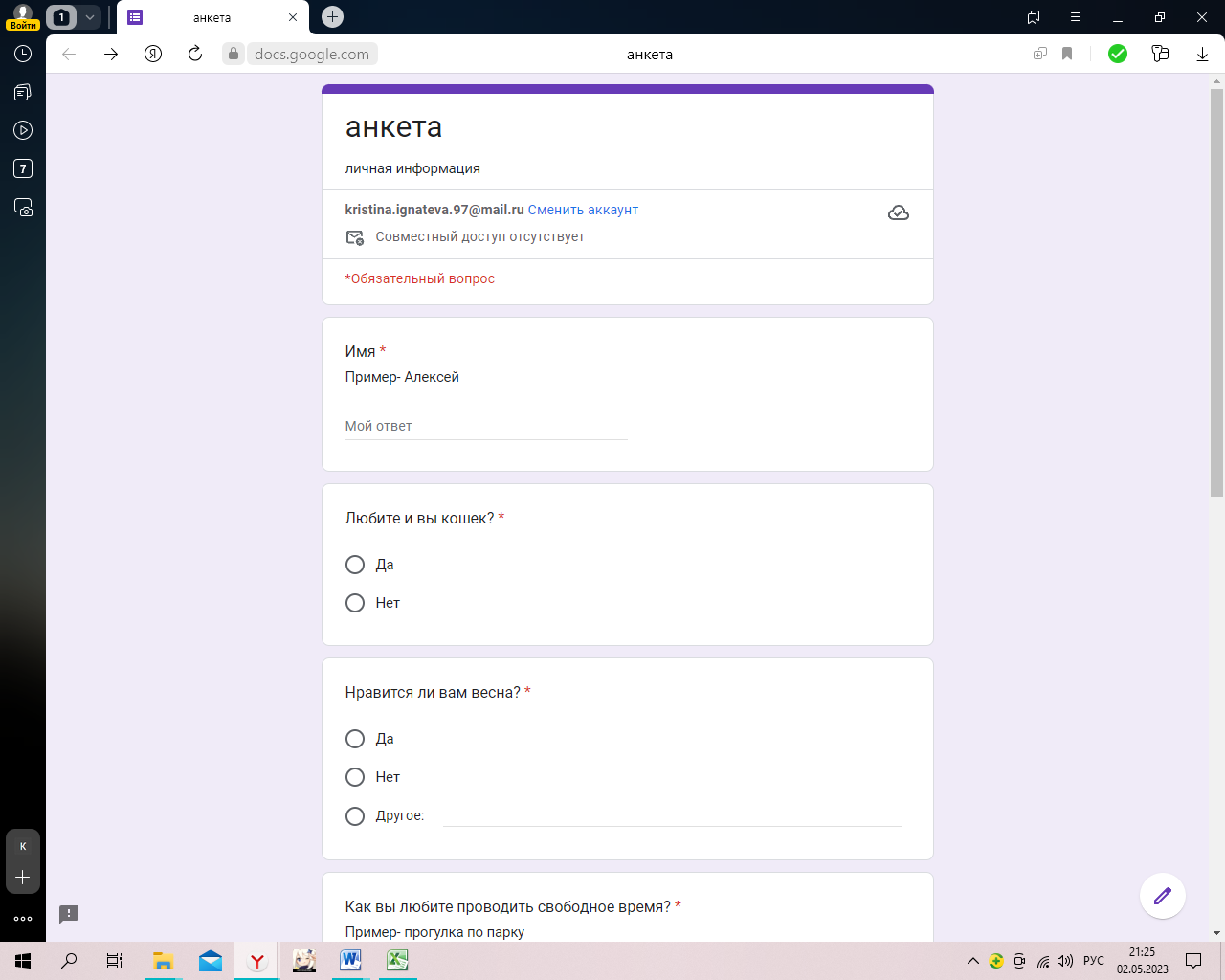
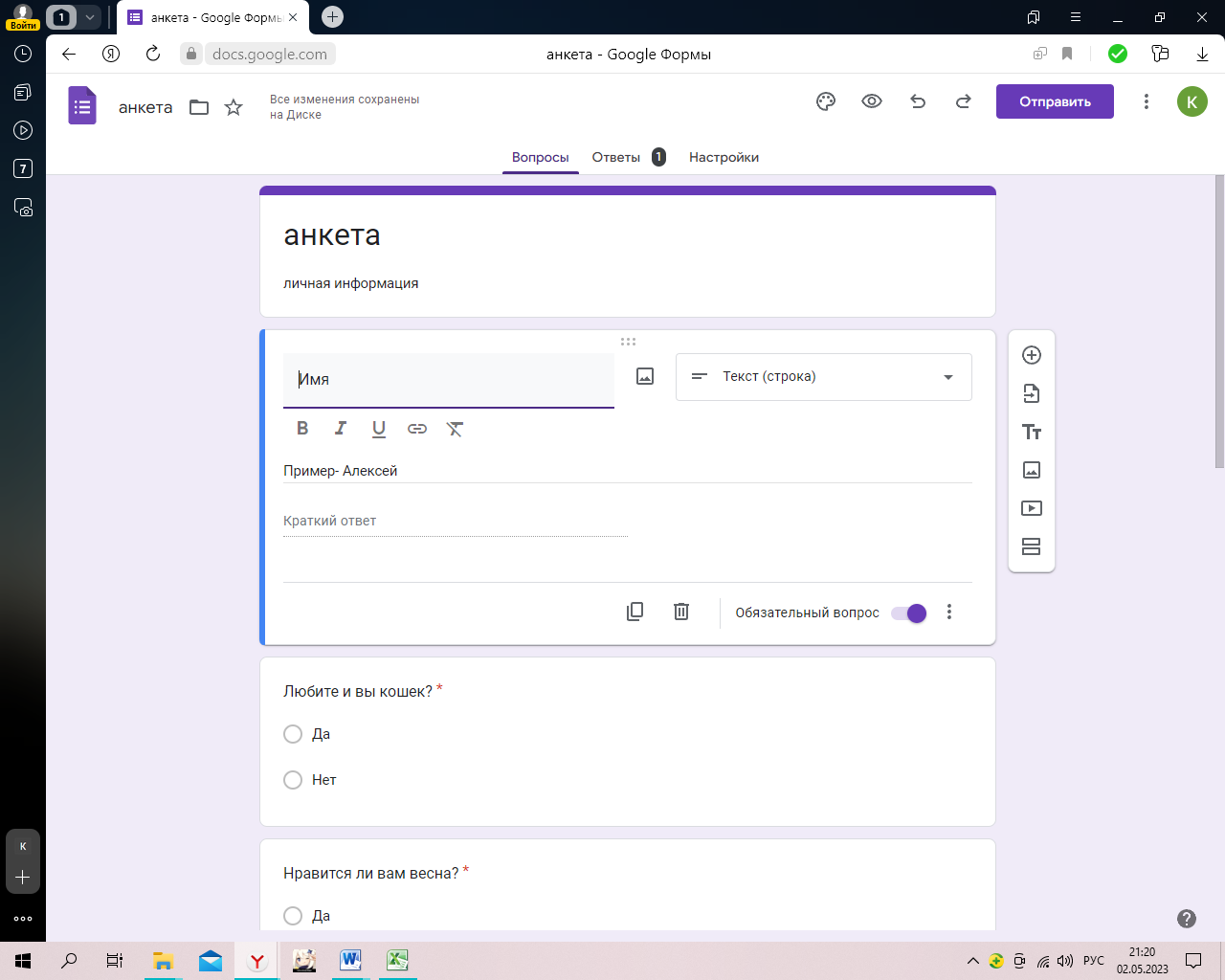
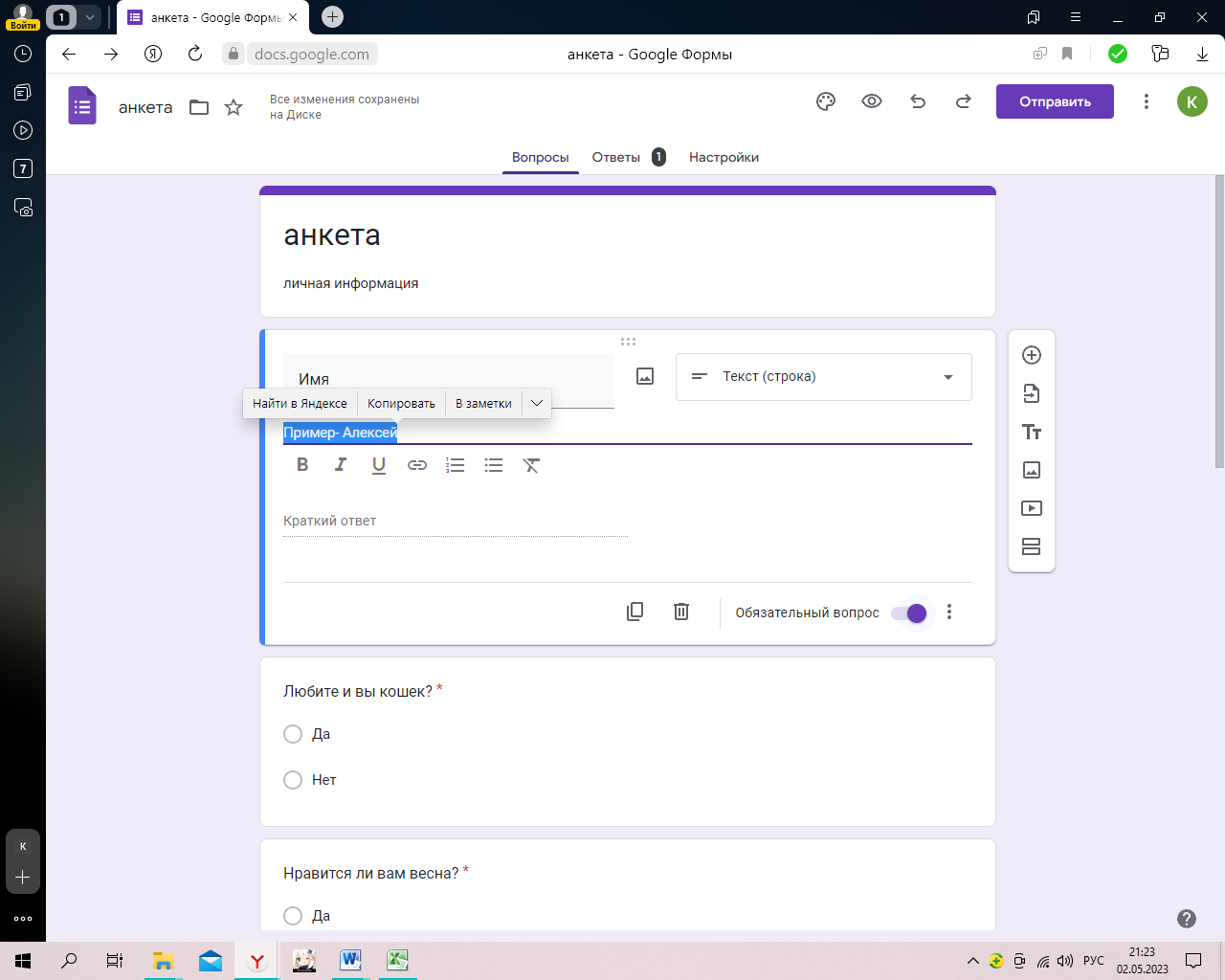
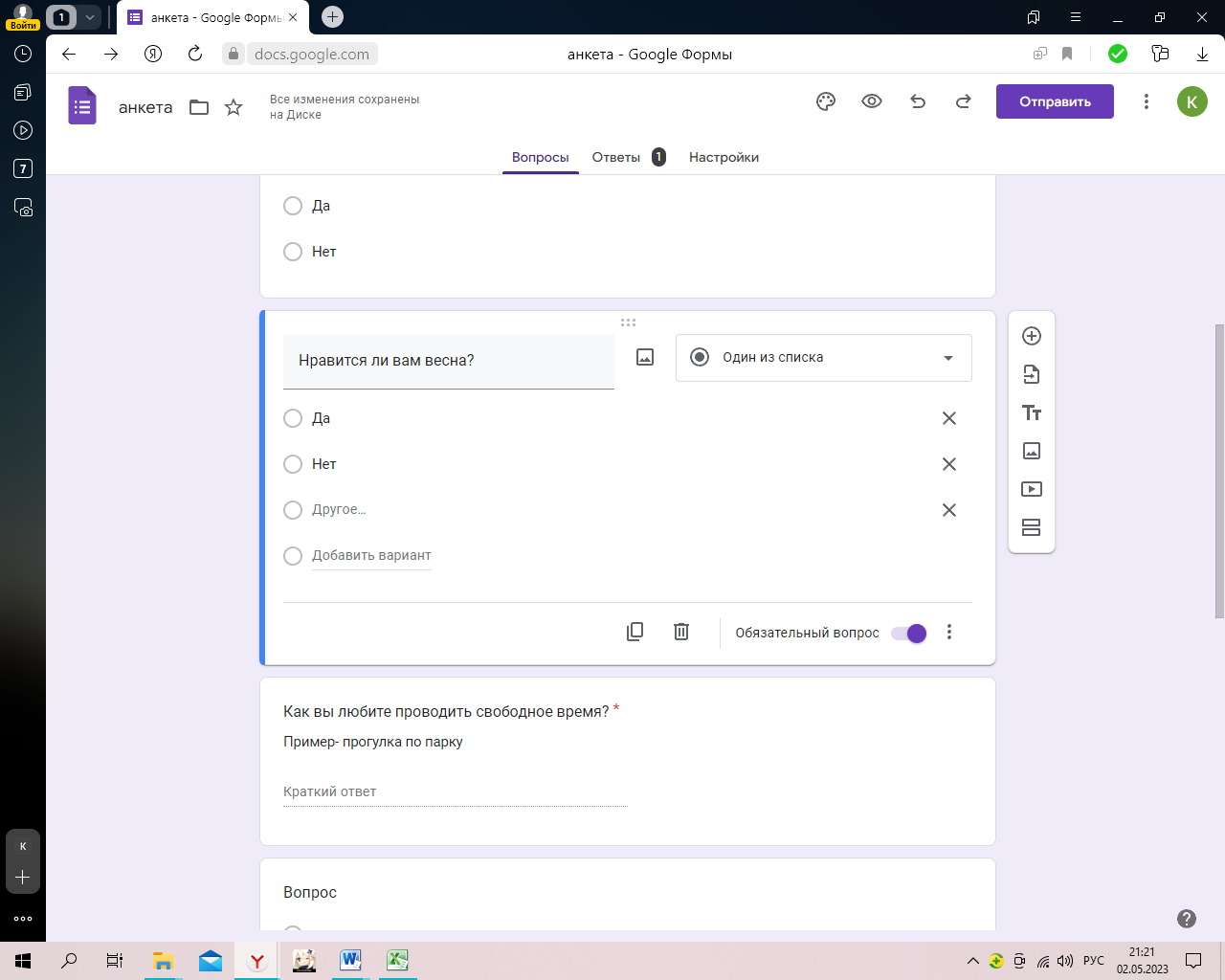
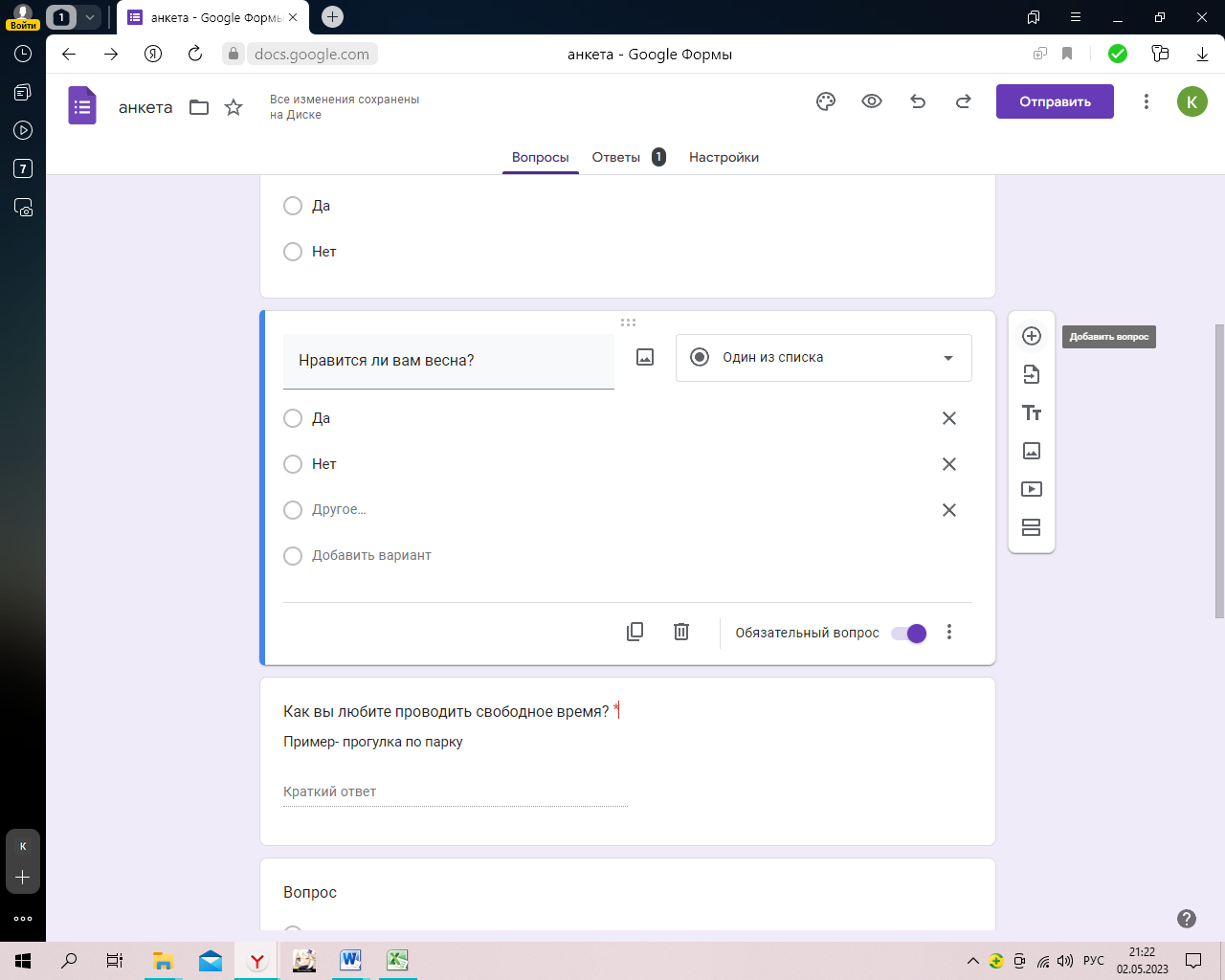
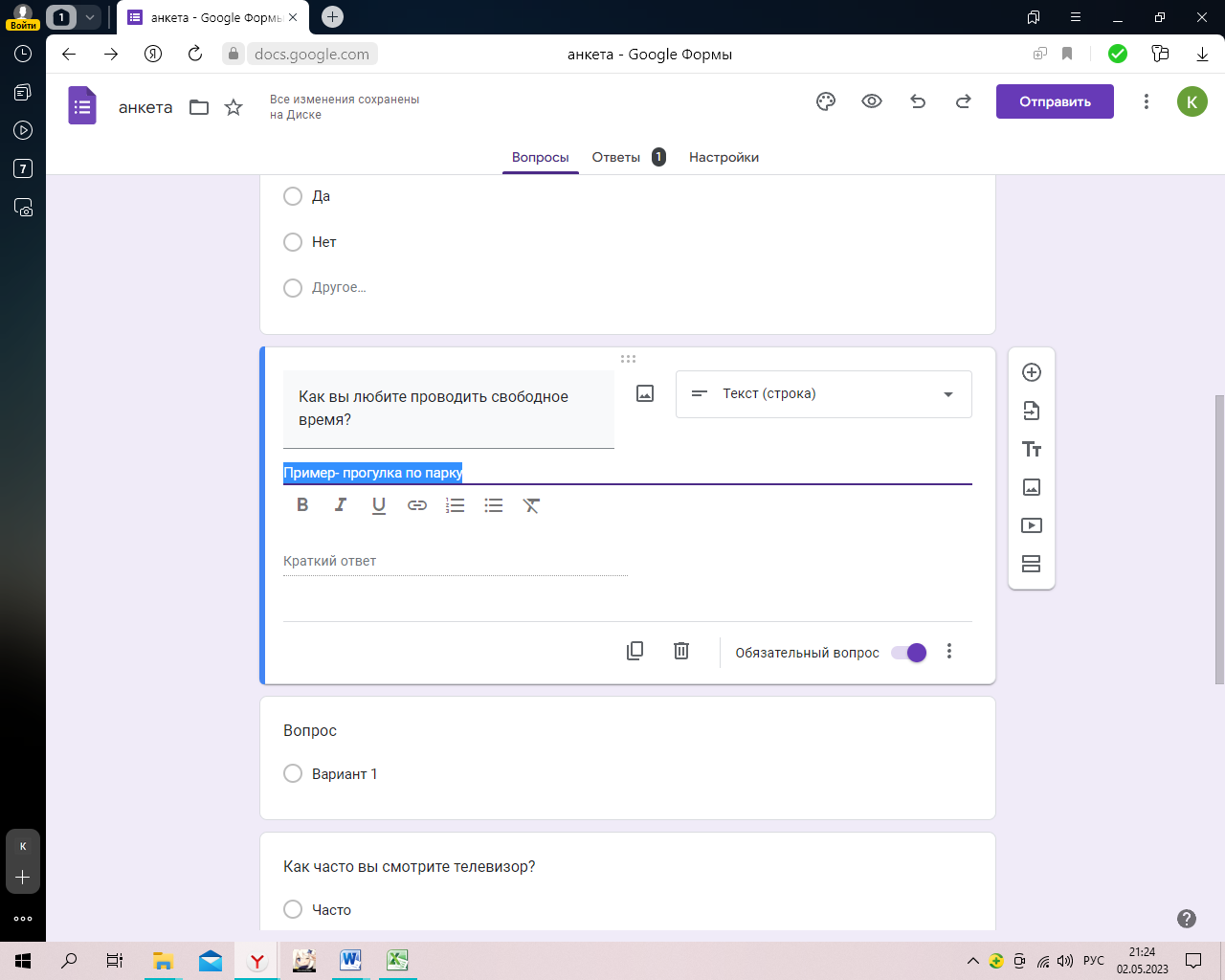
Ссылка
https://docs.google.com/forms/d/e/1FAIpQLSdfdzJZWiwnpw1F9q5i2uVsL6PSim6gZZEqt_fsTcyN5Q4HYw/viewform?usp=sf_link
1 Оставить нужное